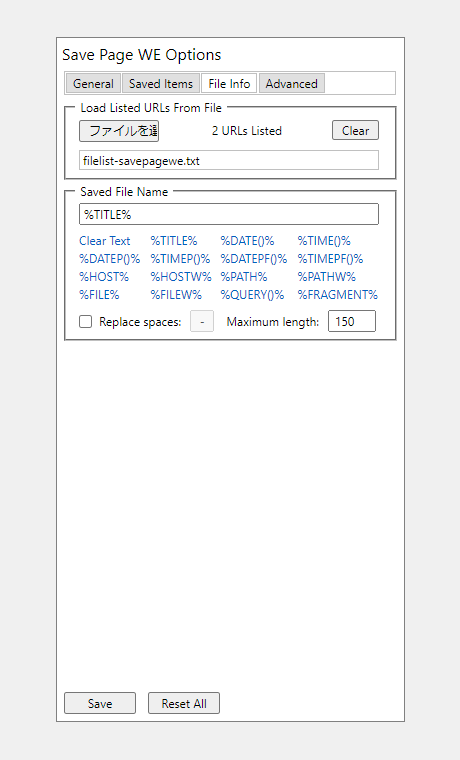- バージョン
- 33.9
- 更新日
- 2023/09/05
- 言語
- 日本語
- 価格
- 無料
- 提供元
- DW-dev
表示しているウェブページを一つのファイルで保存できるブラウザー拡張機能です。
「名前を付けて保存」などでウェブページを保存すると、HTML ファイルとその他のリソースファイル入りのフォルダーの2つが保存されますが、本拡張機能であれば HTML ファイル1つのみが保存されるため、管理しやすいのが特徴です。
- 比較的精度が高い
- 保存した HTML ファイルを任意のブラウザーで開くことができる
- 選択した複数タブの保存
- URL リストを利用した複数ウェブページの保存
Save Page WE の使い方
ダウンロード と インストール
Chrome 拡張機能
Chrome で Chrome ウェブストアへアクセスし、「Chrome に追加」ボタンをクリックしてインストールします。Firefox アドオン
Firefox で Firefox add-ons へアクセスし、「Firefox へ追加」ボタンをクリックしてインストールします。使い方
基本的な使い方
画面右上の拡張機能アイコン
※ Alt + A キーにも対応しています。
※ Ctrl キーを押しながら、または Shift キーを押しながら複数タブをクリックして選択していた場合は、複数タブをまとめて保存します。
※ Ctrl キーを押しながら、または Shift キーを押しながら複数タブをクリックして選択していた場合は、複数タブをまとめて保存します。
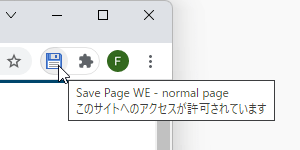
拡張機能アイコンをクリックして保存
ダウンロード中は



※ ダウンロードした HTML ファイルはブラウザーの既定のダウンロードフォルダーに保存されます。
※ 途中で保存をキャンセルするには
※ 途中で保存をキャンセルするには

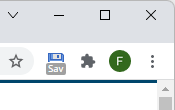
保存完了するとバッジ(Sav)がグレー表示に
URL リストを利用して複数 URL をまとめて保存する
1行に1つ URL を記入したテキストファイルを用意し、オプションで指定することで複数ウェブページをまとめて保存することができます。- 画面右上の

- 「File Info」タブをクリックし、「Load Listed URLs From File」項目の「ファイルを選択」ボタンをクリックしてテキストファイルを選択し、「Save」ボタンをクリックして保存します。
- 画面右上の

※ ウェブページ保存後にタブは自動で閉じます。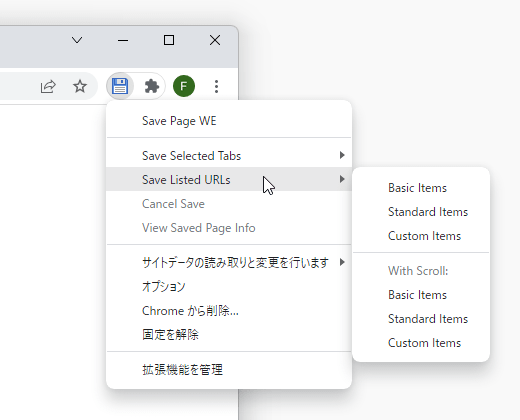
拡張機能アイコンの右クリックメニュー
保存内容を選択する
デフォルトの設定では

- Basic Items … 基本項目
- Standard Items … 標準項目
- Custom Items … カスタム項目
- With Scroll: Basic Items … 基本項目
- With Scroll: Standard Items … 標準項目
- With Scroll: Custom Items … カスタム項目
※ 「With Scroll」項目は無限スクロールなど、スクロールすると読み込み表示されるコンテンツを保存するようにします。
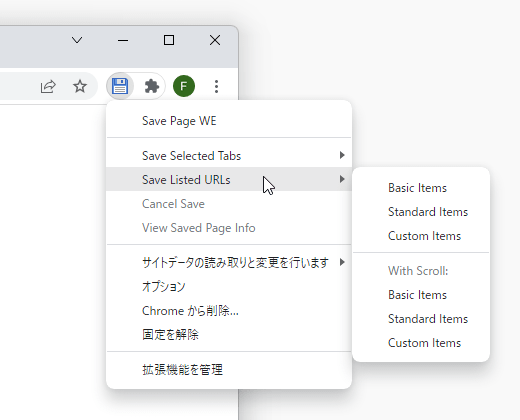
拡張機能アイコンの右クリックメニュー
保存内容については次の通り。
- Basic Items(基本項目)
- HTML 要素
- HTML 画像ファイル(現在表示されているもの)
- HTML キャンバスグラフィック
- SVG 要素
- CSS スタイルシート
- CSS 画像ファイル(現在表示されているもの)
- CSS フォントファイル(このブラウザーで使用されているもの)
- Standard Items(標準項目)
Basic Items に加えて次の内容
- HTML 画像ファイル(すべて)
- HTML オーディオ&ビデオファイル
- HTML オブジェクト&埋め込みファイル
- CSS フォントファイル(任意のブラウザーの woff)
- Custom Items(カスタム項目)
Basic Items に加えて次のうちチェックを入れた内容
- HTML 画像ファイル(すべて)
- HTML オーディオ&ビデオファイル
- HTML オブジェクト&埋め込みファイル
- CSS 画像ファイル(すべて)
- CSS フォントファイル(任意のブラウザーの woff)
- CSS フォントファイル(すべて)
- スクリプト(同じオリジンフレーム内)
※ オプション画面の「Saved Items」から「Custom Items」の内容を選択可能です。
主なオプション

「General(一般)」タブ
一般設定です。「Button Action」項目

「User Interface」項目
- Prompt to enter comments when saving file
保存時にコメント入力プロンプトを表示し、入力されたコメントをメタタグとしてファイル内に埋め込みます。
<meta name="savepage-comments" content="%入力したコメント内容%">
- Close tab after saving page
保存終了したらタブを閉じます。
「Save Features」項目
- Load lazy content before saving
スクロールすると読み込まれるコンテンツを保存します。
- Scroll Page
ページをスクロール表示して保存 - Shrink Page
ページを縮小表示して保存
- Scroll Page
「Save Items(保存項目)」タブ
保存項目の設定です。※ 保存内容を選択する参照。
「File Info(ファイル情報)」タブ
ファイル情報の設定です。「Load Listed URLs From File」項目
URL リストを読み込み、複数URLをまとめて保存します。「Saved File Name」項目
保存するファイル名を設定します。「Advanced(高度な設定)」タブ
高度な設定です。- 「Delayed Save」項目
保存開始までに指定した秒数待機する遅延保存を設定します。 - 「Lazy Loading」項目
遅延読み込みコンテンツの次のコンテンツ読み込みまでの秒数を指定します。
更新履歴
※ 機械翻訳で日本語にしています。
Version 33.9 (2023/04/03, 2023/09/05)
- オリジナルまたは新しい保存方法を自動的に選択します。
- マイナーなバグを修正しました。
Version 33.8 (2023/03/15)
- そのページがオリジナルの保存方法で保存できることを確認するようにしました。
Version 33.7 (2023/03/05)
- 軽微なバグ修正。
ユーザーレビュー
-
まだレビューが投稿されていません。
このソフトの最初のレビューを書いてみませんか?